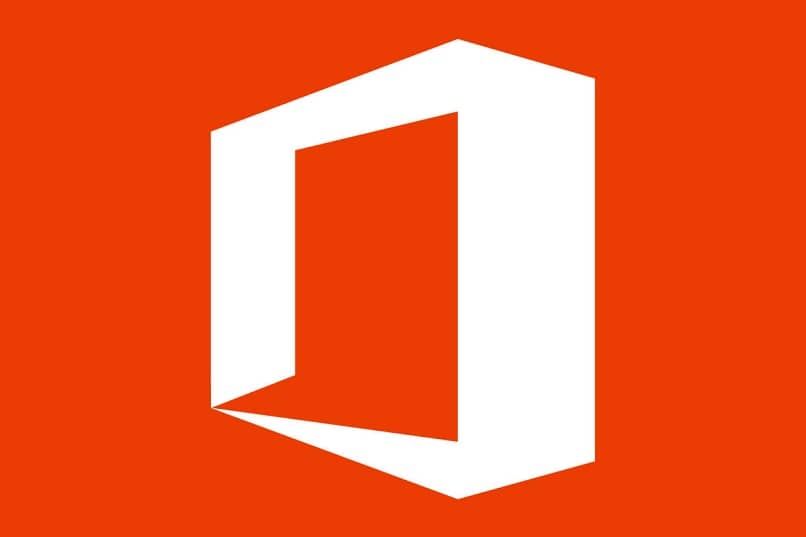
Office 365 on yksi parhaista vaihtoehtoisista paketeista, joita Windows on tarjonnut kuluttajille (Microsoft Office 365 voidaan myös ladata ja asentaa Mac- tai iPad -tietokoneeseen). Koska se on toimiva vaihtoehto niille, jotka eivät halua maksaa koko Office -tilauksesta. Monet ihmiset liittyvät riveihinsä, joten tänään opit sen palauttaa tai palauttaa poistetut käyttäjät ja sähköpostit Office 365: ssä.
Ja jos ostat tämän paketin, on selvää, että haluat käyttää sitä täysin ilman virheitä tai haittoja. Mutta joskus inhimillisten virheiden, kuten käyttäjien poistamisen, Office 365: n käyttäjien poistamisen vuoksi, arvokasta tietoa voi kadota, mikä on tarpeen työn jatkamiseksi.
Palauta tai palauta poistetut käyttäjät ja sähköpostit Office 365: ssä
Pystyäkseen saavuttamaan palauttaa tai palauttaa poistetut käyttäjät ja sähköpostit Office 365: ssä, ensin sinun on pidettävä mielessä, että molemmat prosessit tehdään eri tavalla. Jotta ne voitaisiin selittää parhaalla mahdollisella tavalla, ne on erotettava kahtia. Numero yksi on sähköpostin haku.
Alla näkyvä menettely toimii kaikissa Office 365: n versioissa. Se auttaa myös palauttamaan kaikenlaisia kohteita, ei vain sähköpostiviestejä. Sinun pitäisi tietää, että poistetut tiedot pysyvät palautettavien kohteiden kansiossa täydet 30 päivää, ja määräajan jälkeen ne katoavat.
Jos olet edelleen aikajanalla, toimi seuraavasti: siirry Outlookiin ja napsauta osiota nimeltä ”Elementti poistettu” (se on yläpalkissa). Valitse sen jälkeen vaihtoehto, joka tulee näkyviin nimen kanssa ”Palauta äskettäin poistetut kohteet tästä kansiosta.”
Tämä avaa ikkunan, jossa voit valita useita poistettuja kohteita. Kun valitset, valitse valintaruutu ”Palauta valitut kohteet” ja lyö ”Hyväksyä” vahvistaa. Sen myötä kaikki on valmista.
Toinen tapa on siirtyä Office -portaaliin ja paneelin sisällä Outlookiin. Siellä on luettelo kansioista, joista sinun tulee valita ”Poistetut elementit”. Tämä avaa ikkunan aivan sen viereen, jossa palautettavat elementit tulevat näkyviin, valitse haluamasi ja napsauta ”Palauta”.
Riippuen kohteen tyypistä, se siirtyy alkuperäpaikkaansa, esimerkiksi: viestit menevät postilaatikkoon, tehtävät tehtävien kansioon.
Palauta poistetut käyttäjät
Nyt kun olet oppinut ensimmäisen osan Kuinka palauttaa tai palauttaa poistetut käyttäjät ja sähköpostit Office 365: ssä? Sinun on aika nähdä, miten vahingossa poistettu henkilö palautetaan.
Tässä tapauksessa sovelletaan samaa sääntöä kuin sähköpostien kohdalla. Jos olet poistanut käyttäjän, sinulla on 30 arkipäivää aikaa palauttaa se, muuten et voi suorittaa tätä prosessia.
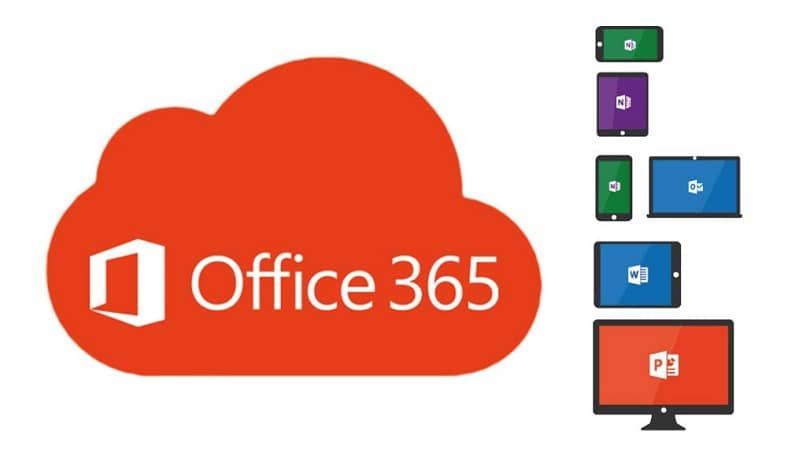
Jos olet aikajanalla, toimi seuraavasti: Siirry ensin Office 365 -portaaliin ja vieritä luokkaan ”Käyttäjät ja ryhmät” joka näkyy näytön oikeassa reunassa.
Kun olet siellä, nouse ylös ”Poistetut käyttäjät”, tässä avautuu osio, jossa on luettelo poistetuista käyttäjistä. Napsauta ruutua, josta haluat palauttaa, ja valitse sitten vaihtoehto ”Palauta käyttäjät”, joka näkyy oikeassa alakulmassa sinisellä korostettuna.
Kun teet niin, näet vahvistusviestin ja avaat käyttäjän täysin palautettuna. Sen avulla kysymykseen vastataan Kuinka palauttaa tai palauttaa poistetut käyttäjät ja sähköpostit Office 365: ssä?
Sinun tarvitsee vain mennä Office -paneeliin ja aloittaa tarvittavien muutosten tekeminen, jotta voit työskennellä mukavasti uudelleen. Muista, että käyttäjät eivät ole ainoa asia, joka voidaan hankkia uudelleen, vaan voit myös nollata tai palauttaa tilin salasanat Office 365: ssä (joka sinun pitäisi oppia).